客服热线
186-8811-5347、186-7086-0265
官方邮箱
contactus@mingting.cn
添加微信
立即线上沟通

客服微信
详情请咨询客服
客服热线
186-8811-5347、186-7086-0265
官方邮箱
contactus@mingting.cn
2022-03-16 来源:金山毒霸文档/文件服务作者:办公技巧
电脑有问题,就找金山毒霸,我们提供pdf转word/excel/txt等等,各种文档格式转化功能。
在制作
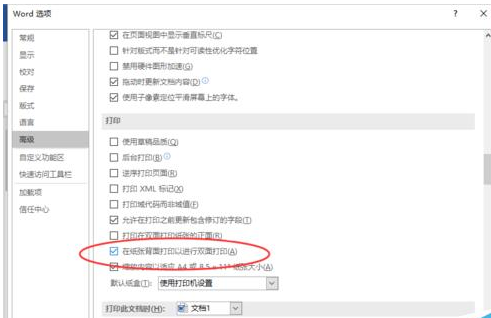
1、在计算机桌面上的word文档程序图标双击鼠标左键,将其打开运行。并点击“空白文档”选项,新建一个空白Word文档。如图所示

2、在打开的Word文档窗口中,点击左上角的“文件”命令选项。如图所示
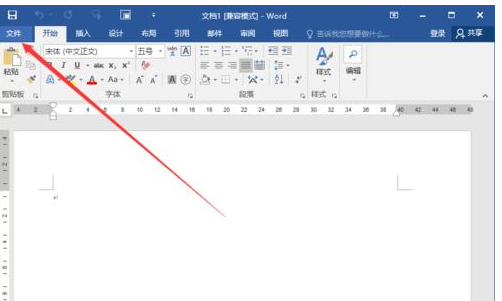
3、在打开的“文件”命令窗口中,点击“选项”命令选项。如图所示
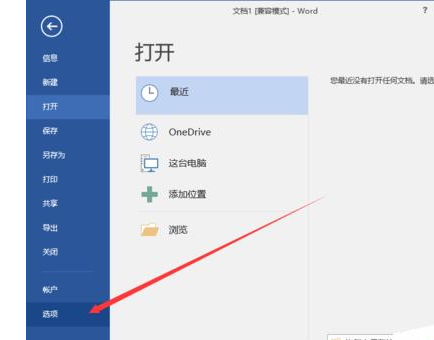
4、点击“选项”命令选项后,这个时候会打开“Word选项”对话窗口。如图所示
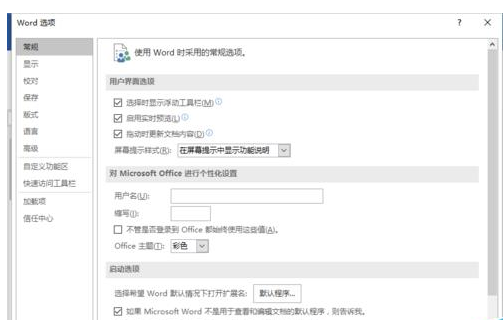
5、在“Word选项”对话窗口中,将选项卡切换到“高级”选项卡栏。如图所示
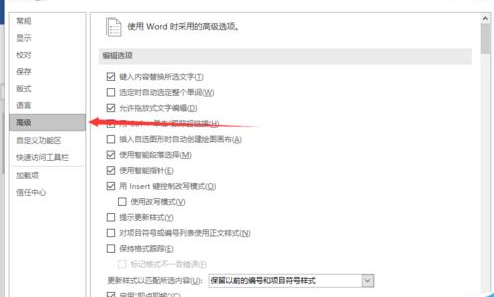
6、在“高级”选项卡栏的右侧窗格中,找到“打印”区域下的“在纸张背面打印以进行双面打印”选项,并将其复选框勾选即可。如图所示
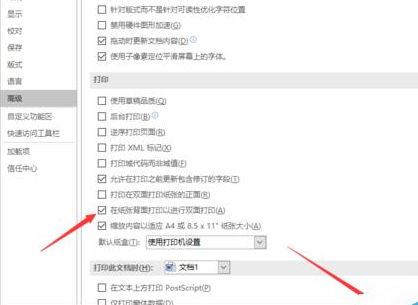
以上就是如何在word中设置文档双面打印的全部内容了,大家都学会了吗?
最后,小编给您推荐,金山毒霸“PDF转化”,支持如下格式互转:· Word和PDF格式互转· Excel和PDF格式互转· PPT和PDF格式互转· 图片和PDF格式互转· TXT和PDF格式互转· CAD和PDF格式互转
上一篇:如何使用excel做表格